Modifier les paramètres avancés d’un contrat client
Objectif
Mettre à jour les paramètres avancés d’un contrat client à l’aide des commandes de l’onglet Paramètres avancés de l’outil Contrats du client.
Contexte
Si vous êtes un utilisateur disposant de permissions de niveau « Admin » dans l’outil Contrats du client, les étapes ci-dessous vous montrent comment modifier les paramètres avancés du contrat client du projet. Cela inclut le choix d’un méthode comptable pour la ventilation des coûts (VDC), qui permet d’activer la marge, GC facture paramètres, les paramètres de commentaires et les paramètres de paiement. En plus de ces paramètres avancés, des paramètres de configuration de contrat supplémentaires se trouvent sur la page Configurer les paramètres de l’outil. Voir Configurer les paramètres : Contrats du client.
Éléments à considérer
- Permissions d'utilisateur requises :
- Permissions de niveau « Admin » dans l’outil Contrats du client du projet.
- Information supplémentaire :
- Des paramètres de configuration de contrat supplémentaires se trouvent sur la page Configurer les paramètres de l’outil. Voir Configurer les paramètres : Contrats du client.
Conditions préalables
Étapes
- Accédez à l’outil Contrats client du projet.
- Recherchez le contrat du client avec lequel travailler. Cliquez ensuite sur son lien Numéro .
- Cliquez sur Paramètres avancés.
Conseil
Si la fenêtre de votre navigateur n’est pas en mode plein écran, choisissez Plus > Paramètres avancés.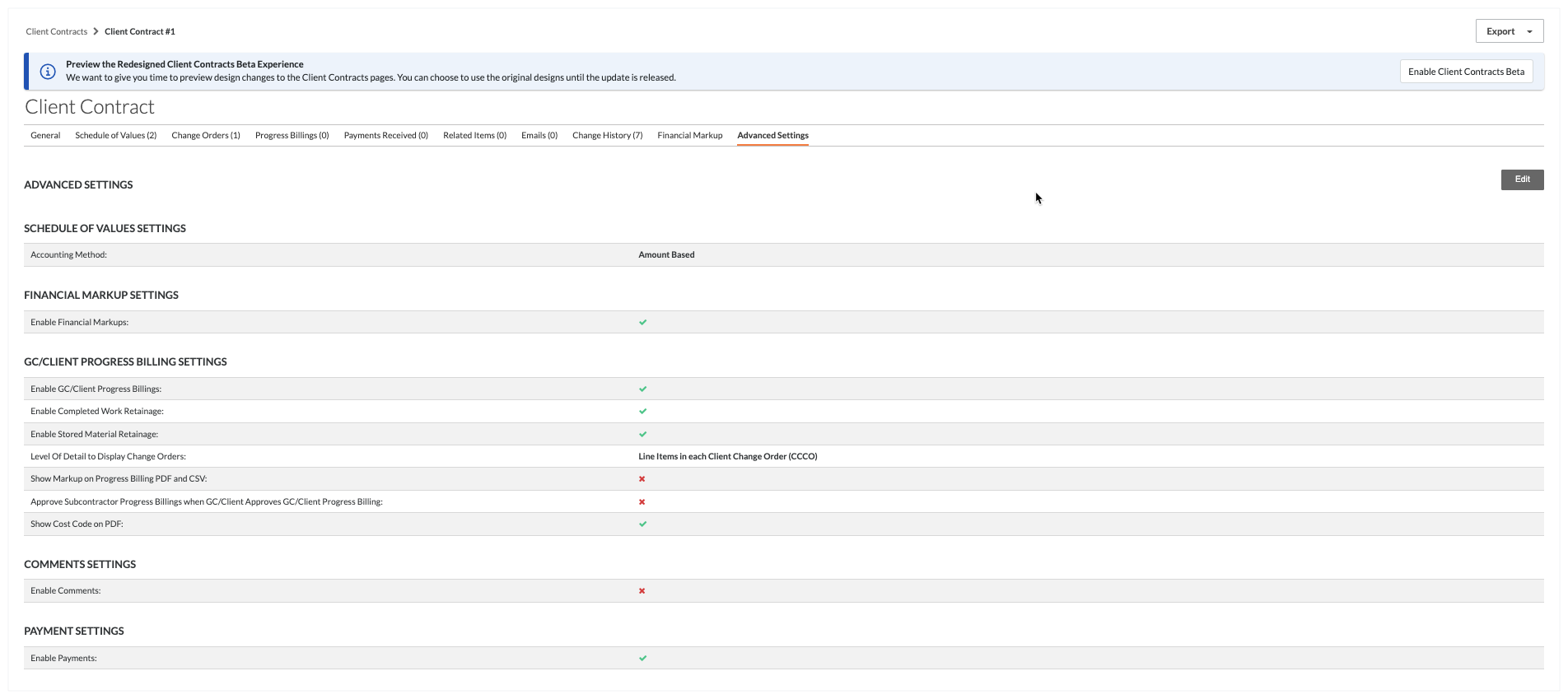
- Cliquez sur Modifier.
- Sous Paramètres de ventilation des coûts, définissez les items suivants :
- Méthode comptable. Sélectionnez Basé sur le montant ou Basé sur l’unité/la Qté. Après avoir créé un ou plusieurs postes, vous ne pouvez pas modifier ce paramètre. Voir Comment définir les méthode comptable d’un contrat ou d’un financement? pour plus d’informations sur la différence entre basé sur le montant et basé sur l’unité/la quantité.
- Sous Paramètres de marge, définissez les items suivants :
- Activer les marges. Cochez cette case pour activer la marge sur les ordres de changement au contrat du client uniquement. Pour plus d’informations, voir Ajouter une marge financière aux ordres de changement au contrat du client.
- Sous Paramètres de facturation progression du client/GC, définissez les éléments suivants :
- Activer les facturations avancées de l’EG/client. Cochez cette case pour activer l’factures GC/Client sur le contrat du client.
- Activer la retenue de garantie sur les travaux terminés. Cochez cette case pour activer la retenue de garantie sur les travaux terminés sur les ordres de changement au contrat du client.
- Activer la retenue de matériaux stockés. Cochez cette case pour activer la retenue de matériaux stockés sur les ordres de changement au contrat du client
- Niveau de détail à afficher sur les ordres de changement. Le niveau de détail sélectionné ici détermine la façon dont les ordres de changement sont affichés dans l’onglet « Détails » de l’EG facture. Ce paramètre affecte les facture en mode affichage et en mode impression. Voir Quels sont les différents paramètres de niveau ordre de changement dans Finances du projet? Vous saisirez et modifierez toujours les informations au niveau de détail du poste spécifié. Sélectionnez l’une des options suivantes :
- Ordre de changement de contrat client
- Ordre de changement potentiel
- Postes dans chaque ordre de changement potentiel. Il s’agit du paramètre par défaut.
- Approuver les facturations avancées des sous-traitants lorsque GC approuve la facturation avancée de l’EG. Cochez cette case afin qu’une fois qu’un entrepreneur général approuve un facture eg/client, le sous-traitant facture est également approuvé. Cette fonctionnalité ne sera activée que si les factures GC sont préremplies avec factures. Pour savoir comment les factures EG sont préremplies, voir Créer une facture GC/client.
- Afficher le code de coût sur PDF . Cochez cette case pour afficher les codes de coût sur le PDF. Il n'y a pas de colonne de code de coût dans l'onglet PDF configurable, mais les codes de coût s'afficheront dans les en-têtes s'ils sont regroupés par code de coût.
- Sous Paramètres de commentaire, définissez les éléments suivants :
- Activer les commentaires. Cochez cette case pour voir l’onglet Commentaires. Seuls les utilisateurs disposant de permissions de niveau « Admin » dans l’outil Contrats du client peuvent laisser des commentaires.
- Sous Paramètres de paiement, définissez les paramètres suivants :
- Activer les paiements. Cochez cette case pour activer les paiements sur le contrat du client.
- Cliquez sur Enregistrer.
Voir également
- Configurer les paramètres : Contrats du client
- Comment définir les méthode comptable d’un contrat ou d’un financement?
- Ajouter une marge financière aux ordres de changement au contrat du client
- Quels sont les différents paramètres de niveau ordre de changement dans Finances du projet?
- Créer une facture GC/client pour un contrat client
 L’outil Contrats clients est disponible en
L’outil Contrats clients est disponible en